Hur man hindrar Google-annonser från att följa mig på internet
Vi vet att onlineannonser följer oss överallt på internet. Du skriver bara vad som helst på din sökmotorflik eller besöker vilken webbplats som helst, så kommer onlineannonsörerna att börja visa relevanta annonser överallt där du går på internet, oavsett om det är dina sociala medier, din e-postinkorg eller något annat. Det är samma sak för Google Adsense-annonser(Google Adsense ads) också. Detta kallas tekniskt som beteendebaserad reklam eller intressebaserad reklam. Google visar dig annonserna enligt dina intressen och beteende på internet. Till exempel, om du gillar en Facebook- sida för ett visst varumärke, kommer Google att fortsätta visa dig annonserna för det varumärket överallt.
Stoppa Google Ads(Stop Google Ads) från att följa dig på internet
Två typer av Google -annonser följer dig på internet, en när du är inloggad på ditt Google- konto och den andra när du inte är inloggad. Båda dessa två annonser är baserade på att du surfar, surfar och söker på internet. Du kommer att se annonserna för produkter och tjänster du en gång har sökt efter. Google är så smart att det kommer att visa annonserna efter din åldersgrupp, ditt kön samt din plats – och det använder sig av cookies för detta ändamål.
När du är inloggad på ditt Google-konto

Det är faktiskt väldigt lätt att hindra Google från att följa dig runt på internet och visa dig annonserna. Besök bara (Just)adssettings.google.com medan du är inloggad på ditt Google -konto och avmarkera rutan som säger "Använd även aktivitet och information för Google-kontot för att anpassa annonser på dessa webbplatser och appar och lagra dessa uppgifter i ditt Google-konto(Also use Google Account activity and information to personalize ads on these websites and apps and store that data in your Google Account) ".
När du avmarkerar den här rutan kommer Google att sluta länka din webbläsardata och webbplatser med deras appar för annonspartners och kommer därmed att sluta visa annonserna baserat på din internetaktivitet och ditt intresse. Det kan dock ta lite tid innan ändringarna i dina inställningar återspeglas.
När du är utloggad från ditt Google- konto
När du är utloggad från ditt Google - konto besöker www.google.com/settings/u/0/ads/anonymous och avmarkerar de två rutorna som säger:
- Annonsanpassning på webben
- Annonsanpassning(Ads Personalization) på Google Sök(Google Search) .
När det är avmarkerat kommer Google att sluta visa dig annonserna när du är på YouTube eller på din Google-söksida(Google Search) . Du kommer dock fortfarande att se annonserna, men de kommer att vara mindre relevanta.
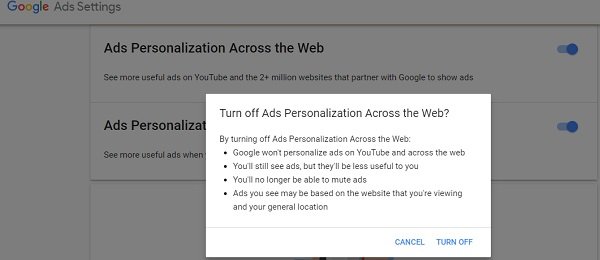
Med dessa inställningsjusteringar kan du aktivera eller inaktivera Googles(Google) annonsanpassning. Dessa inställningar sparas i ditt Google-konto(Google Account) (om du är inloggad) eller i din webbläsare (om du inte är inloggad).
Förutom dessa inställningar kan du också använda Google Chrome -plugin för att välja bort de personliga annonserna.
IBA Opt-Out Google Chrome Plugin
Denna plugin för Google Chrome låter dig välja bort Googles(Google) intressebaserade annonser på dess partnerwebbplatser. Du behöver bara installera plugin-programmet en gång, och det låter dig välja bort DoubleClick -annonscookien som används av Google för att visa dig internetbaserade annonser. Ladda ner(Download) plugin här.(here.)
Läs nästa(Read next) : Hindra Google från att visa ditt namn, din bild i annonser och delade rekommendationer .
Related posts
Så här kontrollerar du din Internetanslutningshastighet med Google Chrome
Hur man ställer in en proxyserver i Chrome, Firefox, Edge och Opera
Hur man använder Waze & Google Maps offline för att spara internetdata
Sätt Chrome och andra webbläsare i helskärm (Edge, Firefox och Opera)
Om InPrivate och Inkognito. Vad är privat surfning? Vilken webbläsare är bäst?
Ett webbläsarfel har uppstått meddelande - Google Dokument på Chrome
Chrome 64-bitars eller Chrome 32-bitars: Ladda ner den version du vill ha, för Windows 10 eller äldre
Lägg till Google, DuckDuckGo eller annan sökmotor som standard för Internet Explorer
Så här kontaktar du Google AdSense via e-post
Använder Google Earth i webbläsaren Chrome.
Så här roterar du text i webbappen Google Sheets
Hur man importerar eller exporterar Google Chrome-bokmärken till en HTML-fil
Hur man lägger till och använder flera tidszoner i Google Kalender
Anna Assistant är en perfekt röstassistent för Google Chrome
Se din Google-annonsprofil och vad Googles annonsering vet om dig
Google Drive-videor spelas inte upp eller visar en tom skärm
7 sätt på vilka webbläsare bör förbättra privat surfning (Inkognito, InPrivate, etc)
Hur man gör Google Slides loop utan att publicera
Hur man skapar en Drop Cap i Google Docs på några minuter
Så här ändrar du standardinställningarna för utskrift i Google Chrome
